行心口腔云系统维护
1.1. 系统维护
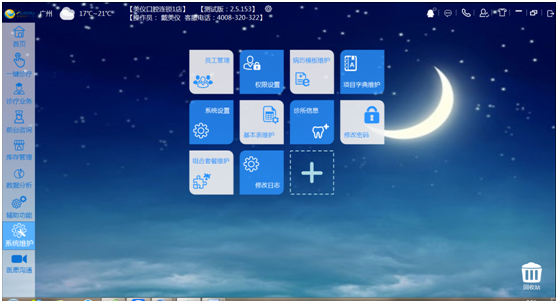
1.1.1. 病历短语维护
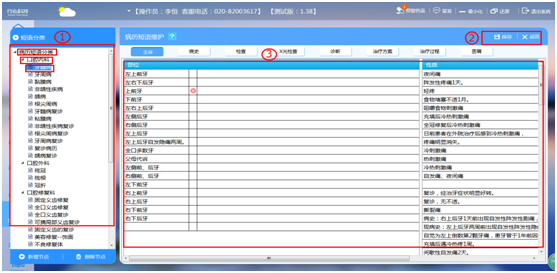
①
节点
删除节点:点击想要选中的节点进行删除
新增节点:点击想要选中的节点进行新增
点击该小三角 进行树状收放
进行树状收放
②
保存:保存当前已录入的短语
返回:回到上一级界面
③
此框内可填写自己日常所需各种不同的短语方便日后在电子病历界面调用
1.1.2. 病历模板维护
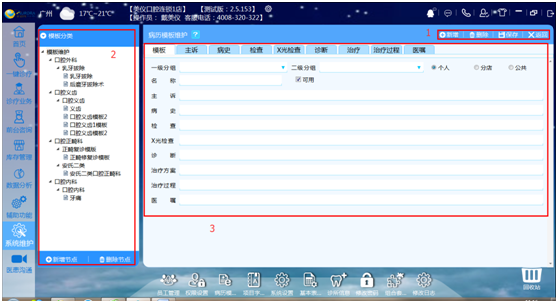
操作方式:点击新增,选择或填写一级分组名称、二级分组名称,选择模板是属于个人使用(当前录入者可用)还是分店(当前登录诊所可用)使用或者公共(当前登录诊所可用)使用,最后还要√可用,最后保存完成此病历模板的建立
①
新增:新增一个病历模板,一级分组为大类,二级分组为小类(如左边树状节点所示)
修改:修改当前选择的模板
删除:删除当前选中的模板
取消:取消当前操作
保存:保存当前填写的信息
返回:回到上一级界面
②
节点;选中节点可进行相应查看与操作,支持快速搜索
点击该小三角 进行树状收放
进行树状收放
③
病历模板维护内容界面,可填写或选择相应信息。填完内容还需在‘可用’前打‘√’然后‘保存’生成新套餐
1.1.3. 组合套餐维护
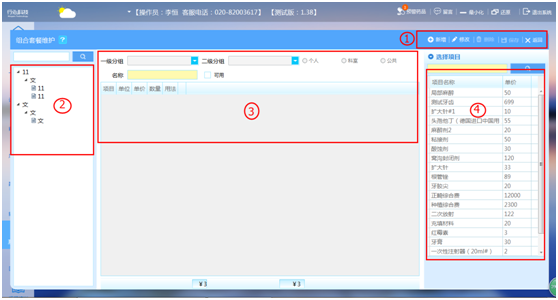
①
新增:新增一个套餐列表
修改:修改当前套餐内容
删除:删除当套餐前选择的套餐
保存:保存当前套餐内容
返回:回到上一级界面
②
节点;选中节点可进行相应查看与操作,支持快速搜索
点击该小三角 进行树状收放
进行树状收放
③
组合套餐维护内容界面,可填写或选择相应信息。填完内容还需在‘可用’前打‘√’然后‘保存’生成新套餐
④
所属费用界面,可在其中直接点选项目弹到中间的套餐内容栏
1.1.4. 诊所信息
此界面用于填写自己机构的名称等信息(保存后生成诊所收费单据里面的信息)
保存:保存填写的内容信息
返回:回到上一级界面
1.1.5. 权限设置
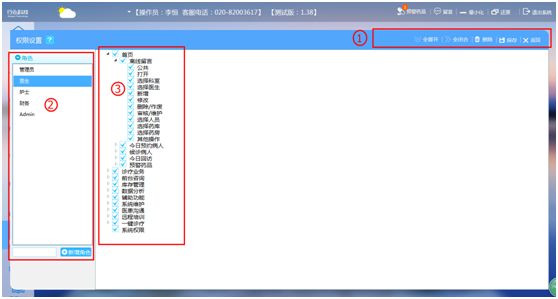
①
全展开:展开选中的角色权限设置树状表
全闭合:关闭选中的角色权限设置树状表
删除:点选要选择的角色进行删除
保存:保存当前信息
返回:回到上一级界面
②
角色框;可在‘新增角色’栏输入角色名进行新增
③
权限设置框;点选选中的角色进行分配权限,点选‘√’即拥有该权限,去掉即没有该权限
1.1.6. 员工管理
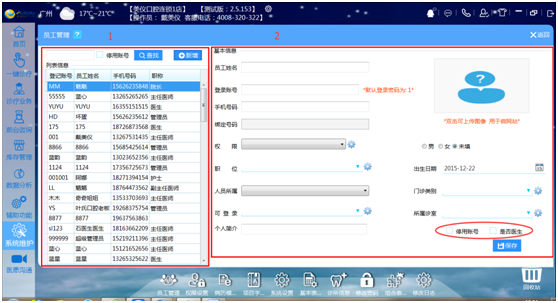
1、
账号信息栏:可在空白框内输入已建立的账号快速查找出来 √选停用账号再查找可找出已被停用的账户进行重新启用
√选停用账号再查找可找出已被停用的账户进行重新启用
操作方法:点击‘新增’后在右边的框内填入新人员账号的全部信息,确认后按‘保存’即可,如果该人员是医生必须在√上是否医生这项。(要停用账户可以调出相关账号后√上停用账号,保存即可)
如有需要修改账号资料可双击选中左边框内的相应员工调阅出来重新填写后再点击‘保存’即可。(不同‘角色’有不同的权限,请注意分配其职责)
Ø 注:后面带有‘小齿轮’图标的框可以对其进行维护
1.1.7. 项目字典维护
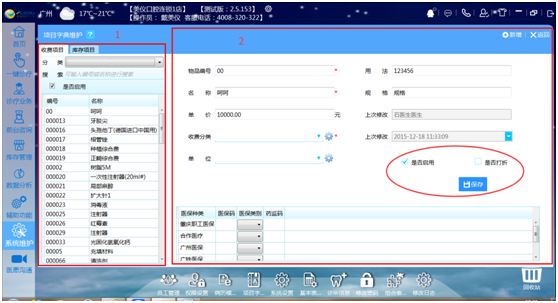
操作方法:点击‘新增’——填入新的收费项目或库存物品信息后‘保存’即可完成。红色星号为必填项,如有填错的可选中该项目后点击‘修改’变动信息后,按‘保存’即可。
(注:如果收费项目可以打折需在此√上是否打折。√上是否启用可对该物品能否使用进行管理
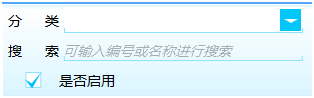
该框可快速筛选查找各种治疗项目:可选择‘分类’查看,也可通过‘搜索’框进行条件查找;‘是否启用’是用来查找被禁用的项目
Ø 此模块功能用于维护医生开出的收费项目和库存物品
小齿轮用于维护里面所需数据
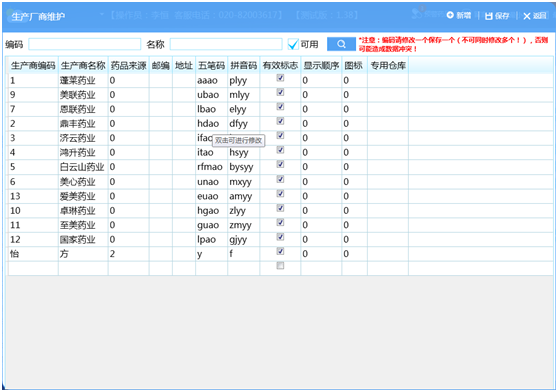
新增:新增一个用户
保存:保存当前信息
返回:返回上一级界面
可通过‘编码’和‘名称’进行查询,‘√可用’点选筛选打了勾的,去掉‘√可用’即可筛选没有打上√的。
1.1.8. 基本表维护
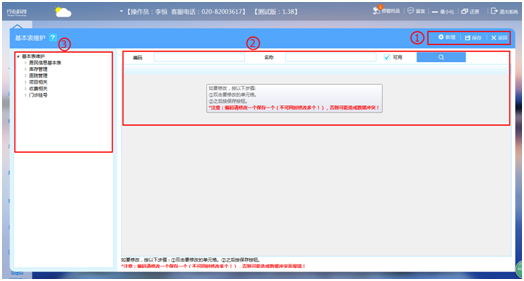
l 系统内容配置信息,由专业人员进行初始化设置与后续调整(所需相关资料由该软件使用者提供)
注:详情请联系我们的客服技术人员
1.1.9. 修改密码
修改当前所登录的用户的密码
1.1.10. 系统设置
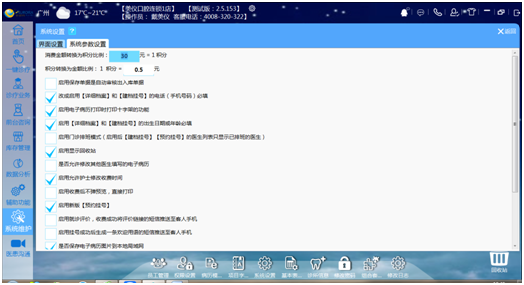
此界面可对‘界面参数’和‘系统参数’进行设置
注:详情请联系我们的客服技术人员
1.1.11. 修改日志
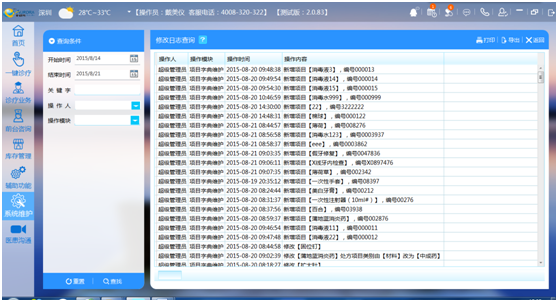
此界面记录了操作修改日志,可让管理者有迹可循
重置:重置左边框内所选条件
查找:选定条件后可直接查找内容
打印:打印当前内容
导出:导出当前内容到文档表格
返回:回到上一级界面
标签: 口腔云系统维护 云系统维护 口腔系统维护 行心口腔云系统维护 口腔云维护 口腔云系统

